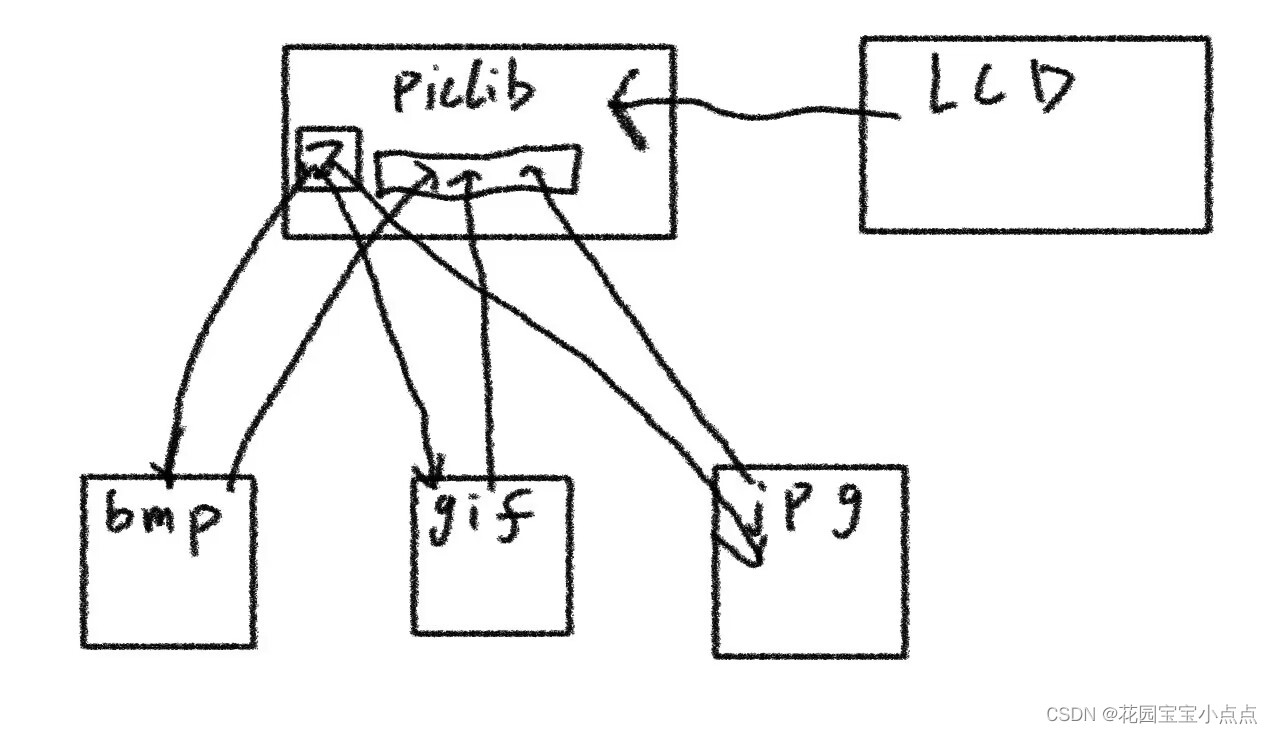这两天入了一块树莓派3b,也不是不想买4,但它实在是不便宜。
打开树莓派需要用到的东西:
树莓派3b、电源线、内存卡、读卡器、卖家给的各类资源;
①格式化内存卡

安装SDFormatter,用以格式化内存卡,不能用win自带的格式化功能。
格式化结束后重新拔插读卡器;
②烧写镜像程序
Operating system images – Raspberry PiFrom industries large and small, to the kitchen table tinkerer, to the classroom coder, we make computing accessible and affordable for everybody. https://www.raspberrypi.org/downloads/raspberry-pi-os/从以上官网下载镜像。
https://www.raspberrypi.org/downloads/raspberry-pi-os/从以上官网下载镜像。

安装Win32DiskImager

image file选择解压好的镜像文件。
device选择sd卡。
烧写完成后千万不要点击win弹出来的格式化窗口;
③添加文件
在boot中添加ssh文件以及wpa_supplicant.conf文件
ssh文件,不用写内容,也不需要后缀名;
wpa_supplicant.conf文件(不要另外的后缀),在文件中写入以下代码;
country=CN
ctrl_interface=DIR=/var/run/wpa_supplicant GROUP=netdev
update_config=1
network={
ssid="WiFi-A"//手机或电脑热点的名字
psk="12345678"//热点密码
key_mgmt=WPA-PSK
priority=1
}这样在上电后树莓派就会自动连接热点。
结束上述操作后弹出U盘(内存卡+读卡器),将内存卡取下,插入树莓派下版面的tf卡槽
(一定要看到这一步!小白的我不知道有卡槽一直将读卡器插在树莓派usb插槽进行调试!浪费了大量的时间!!)
④下载putty
⑤在热点已连接设备中查看树莓派的ip地址,并将地址填入putty,选择ssh连接类型

⑥树莓派登录
putty连接后进入界面
输入树莓派默认用户名:pi
输入树莓派默认密码:raspberry
⑦计算机远程控制树莓派——图形界面
进入树莓派后,安装xrdp
sudo apt-get install xrdp
安装vncserver
sudo apt-get install tightvncserver
在win搜索框搜索远程桌面连接

输入树莓派ip地址并连接。
进入后用默认的账户密码登录图形界面。
跟着引导走;
大功告成!
Tip:
①若想要在图图形界面使用拼音输入:
安装scim
sudo apt-get install scim-pinyin
在浏览器中按ctrl+空格键进行输入法选择;
也可在左上角首选项中进行配置;
②跟着图形界面引导时只会修改密码,而不会修改用户名,再次登录时。
用户名:pi
密码:修改的密码
③关机可在树莓派左上角终端中输入
sudo shutdown -h now